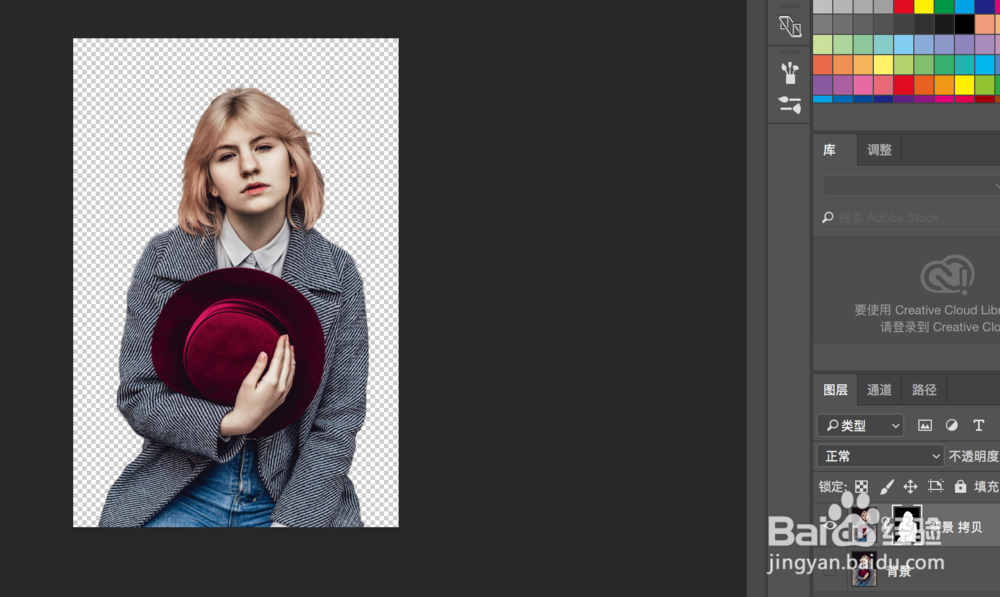1、打开图片,选择——选择并遮住
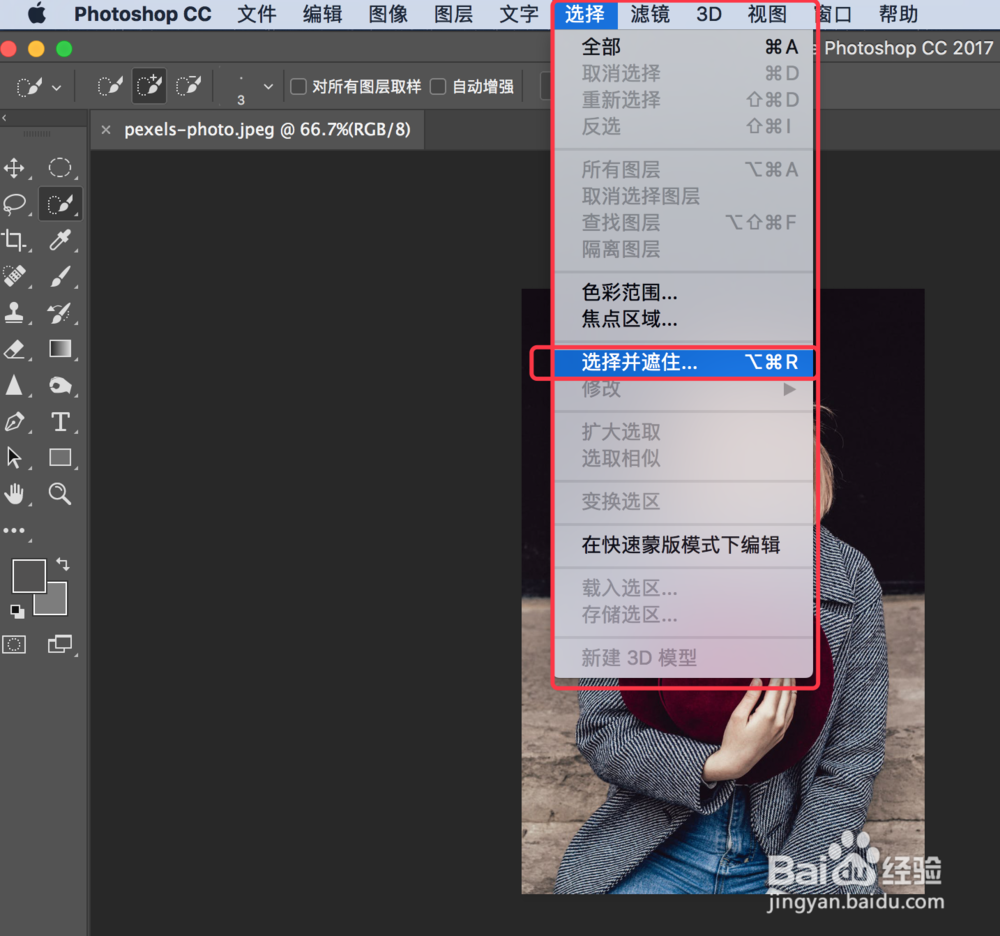
2、把需要的区域选出

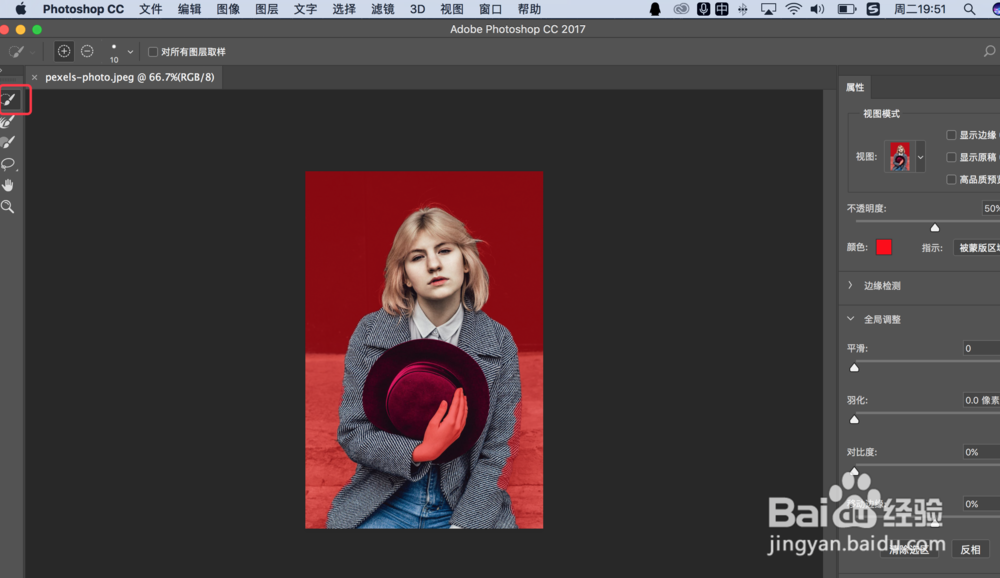
3、细节部分可以用画笔工具调整

4、头发可以用调整边缘画笔工具调整
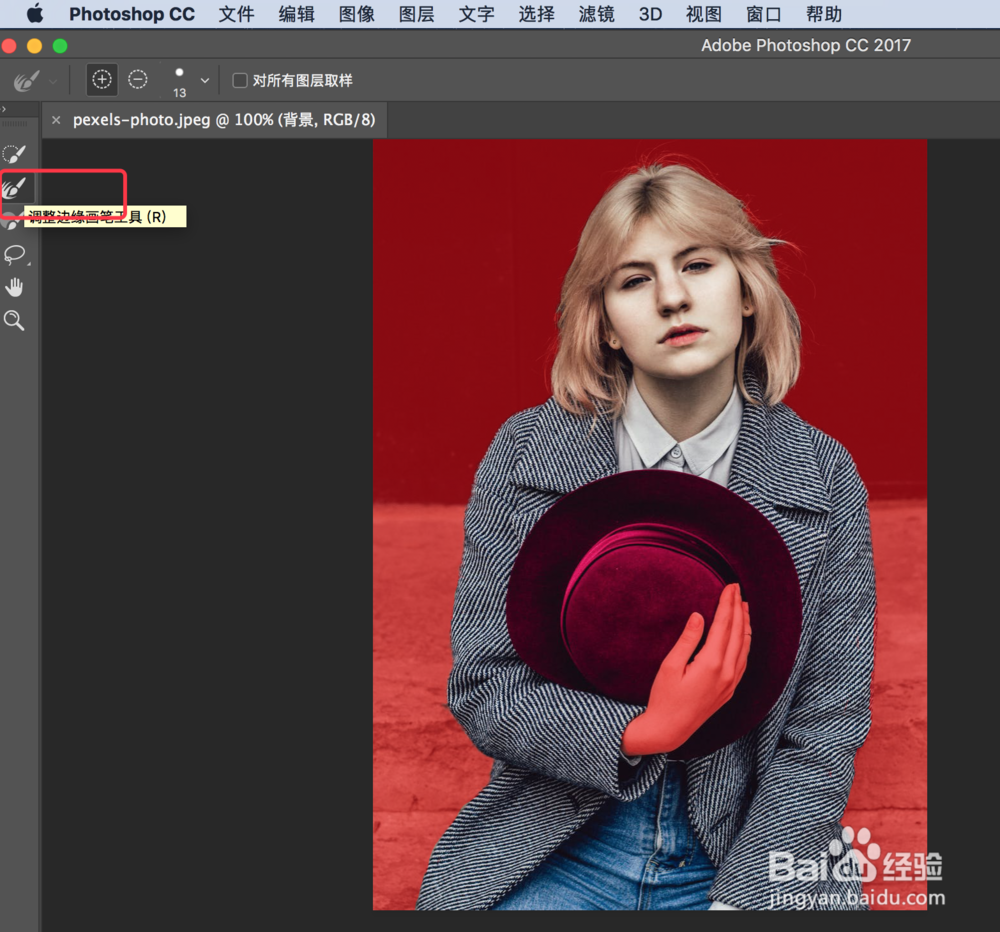
5、调整不同的视图,更好的选择区域

6、全局调整(平滑、羽化、对比度、移动边缘)

7、净化颜色,新建带有图层蒙版的图层

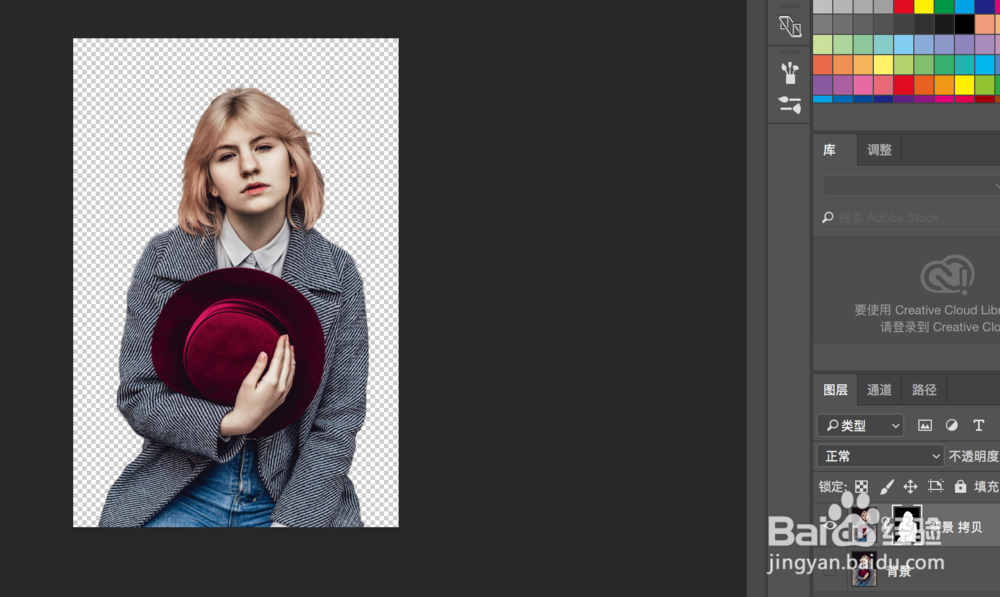
时间:2024-10-13 16:23:24
1、打开图片,选择——选择并遮住
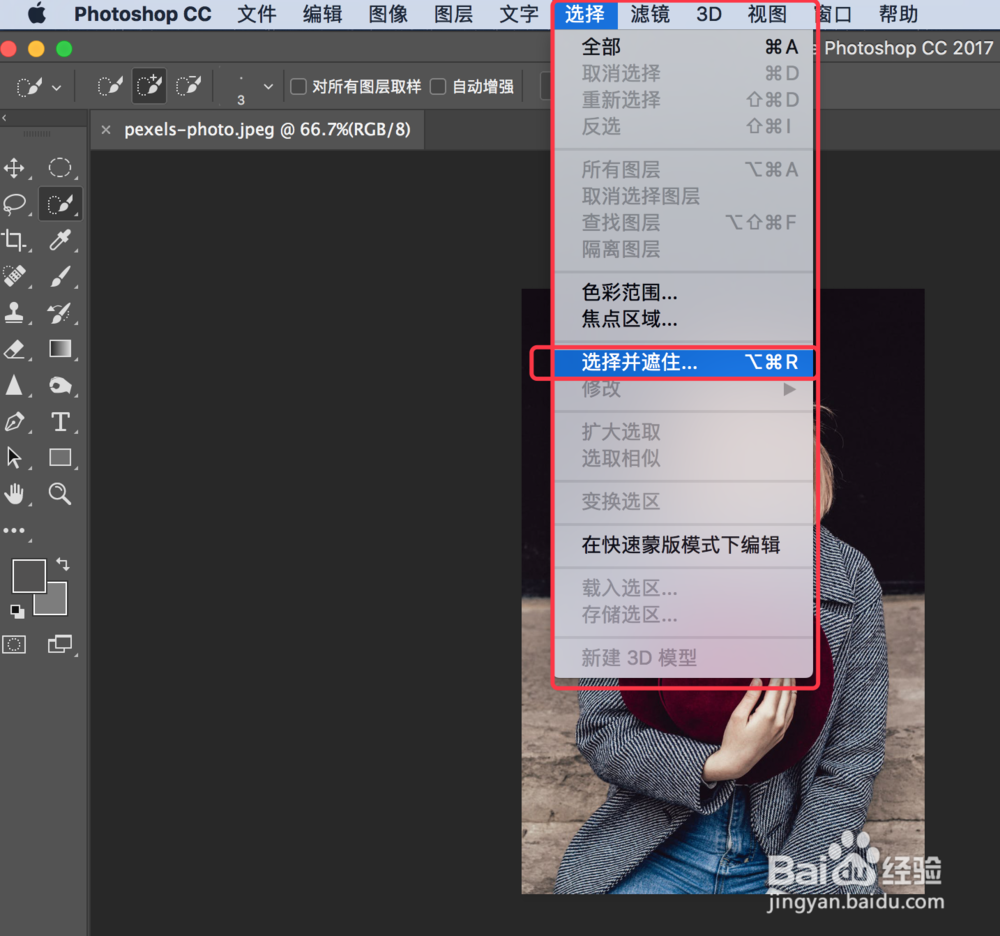
2、把需要的区域选出

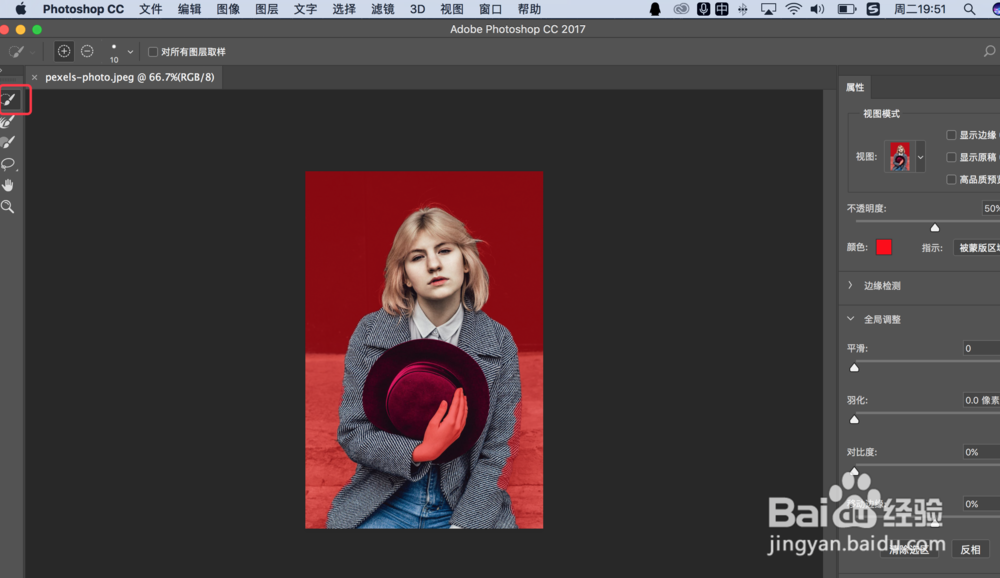
3、细节部分可以用画笔工具调整

4、头发可以用调整边缘画笔工具调整
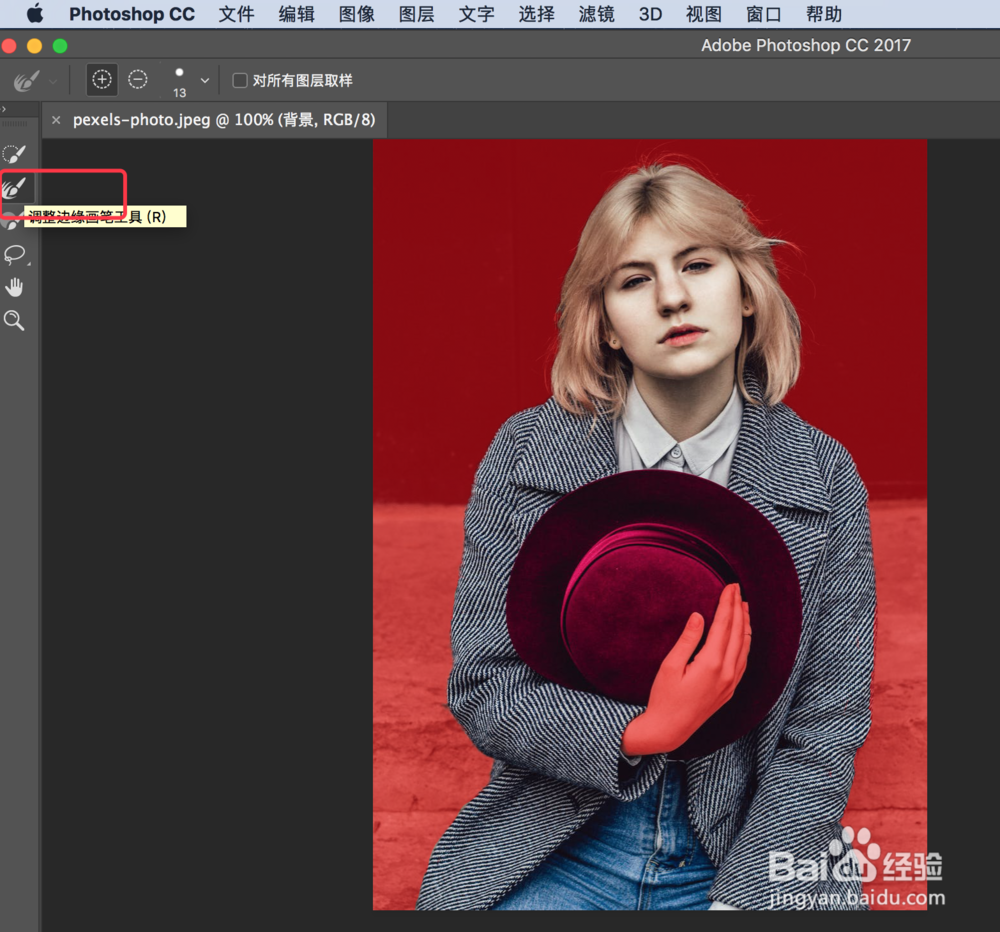
5、调整不同的视图,更好的选择区域

6、全局调整(平滑、羽化、对比度、移动边缘)

7、净化颜色,新建带有图层蒙版的图层